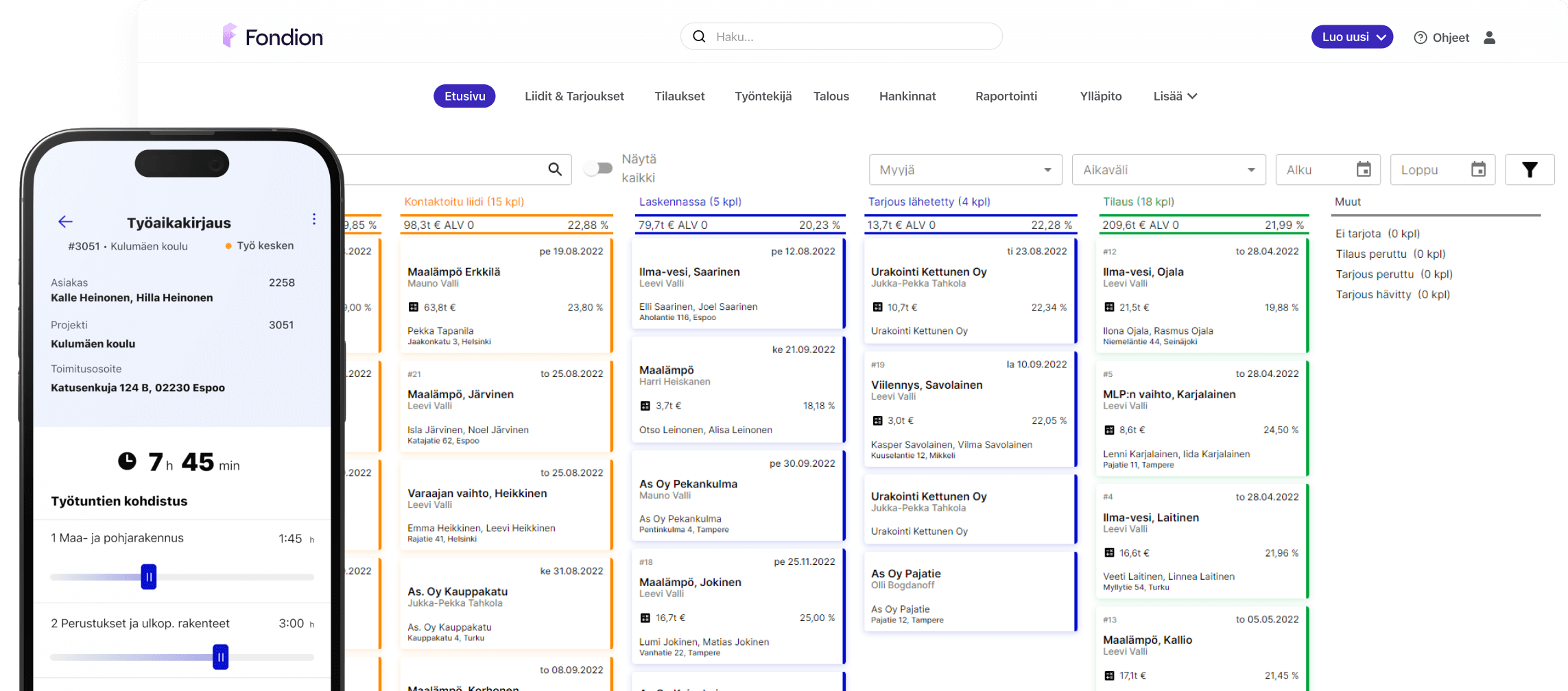Laskuttaminen-Manuaalinen myyntilasku
Ohjeet JCAD-rajapinnan kytkemiseen, nimikkeistön siirtoon, sekä osa-aluekategorioiden käyttöön.
Manuaalisen myyntilaskun tekeminen tilaukselle.
Ohjeet JCAD-rajapinnan kytkemiseen, nimikkeistön siirtoon, sekä osa-aluekategorioiden käyttöön.
Manuaalisen myyntilaskun tekeminen tilaukselle.
Käyttäjien palkka-asetukset vaikuttavat Fondionin kustannusseurannan lisäksi palkanlaskentaan. Mahdollisista muutoksista kannattaa keskustella palkanlaskijan kanssa.
Käyttäjäkohtaiset asetukset löytyvät Ylläpito > Käyttäjät sivun käyttäjälistan hammasrattaan takaa.

Lisätäksesi käyttäjiä Excel-tuonnilla lataa ensin käyttäjien tuontipohja. Löydät tuontipohjan Ylläpito > Käyttäjät sivun Excel-painikkeen takaa.

Täytä vähintään pakolliset käyttäjäasetukset Excel-sarakkeisiin. Pakolliset käyttäjäasetussarakkeet ovat merkattuna punaisella fontilla Excel-tuontipohjissa.
Voit myös päivittää massana käyttäjien palkkalajiasetuksia Excelissä. Vie asetukset ensin Exceliin ”Lataa käyttäjänvalinnaiset palkkalajiasetukset Exceliin” painikkeella. Valmis tuontitiedosto voidaan tuoda Fondioniin ”Tuo käyttäjän asetukset Excel-tiedostosta” painikkeella.

Palkkalajiasetusten Excel-sarakkeet (muokattavissa olevat):
Jokaisen käyttäjän osalta tulee tarkistaa, että kustannukset ovat oikein palkkalajeittain - tämä varmistaa Fondionin kustannusseurannan paikkansapitävyyden.
Mene”Talous”-osioon ja siellä ”Myyntilaskut”-välilehdelle. Klikkaa oikeasta ylälaidasta "rattaan"-kuvaa (1) ja valitse "Manuaalinen myyntilasku". Tämän jälkeen hae tilaus, jolle laskun haluat tehdä (2) ja paina "Tallenna" (3).

Laskuaihiolla näkyy näytön yläosassa ns. laskun perustietoja:
Huom, jos teet esimerkiksi taloyhtiön osakkaalle muutostyölaskua, niin silloin laskuaihio avataan ensiksi As Oy:lle ja haluttu asiakas vaihdetaan laskuaihiolle "Vaihda asiakas"-toiminnolla.

Laskuaihion alalaitaan lisätään halutut rivit laskutettavaksi. Valitse "Muokkaa rivejä" ja paina "Manuaalinen rivi".

Laskun luonnos-painikkeesta saa tulostettua/tallennettua laskuluonnoksen. Tätä luonnosta voi esimerkiksi käyttää laskun hyväksyttämiseen asiakkaalta.
Painamalla "Lähetä" lasku siirtyy taloushallinnon järjestelmään ja lähtee asiakkaalle. Riippuen järjestelmästä ja taloushallinnon järjestelmän asetuksista lasku voi lähteä automaattisesti tai se voi vaatia vielä erikseen lähettämisen.
Laskun asettaminen manuaalisesti laskutetuksi ja maksetuksi
Myyntilaskulla “Liitteet” osiossa voit valita kunkin liitteen kohdalta kytkimellä, lähetetäänkö se myyntilaskun mukana vai ei. Jos kuva on liitetty laskulle automaattisesti, liitteen lähetys on oletuksena pois päältä. Jos lisäät itse myyntilaskulle liitetiedoston, liitteen lähetys myyntilaskun mukana on oletuksena päällä. Myyntilaskun liitteillä on myös esikatselu, jotta voit helpommin tarkastaa liitteet ennen laskun lähettämistä.